


Win11系统,带来了许多全新的界面设计和功能优化。其中,输入法设置对于用户来说是一个关键的个性化选择,直接影响到使用体验的舒适度和效率。本文将详细介绍在Win11中如何找到和配置输入法,让您可以轻松地选择适合自己的输入方式。
具体方法如下:
1、点击开始菜单图标。
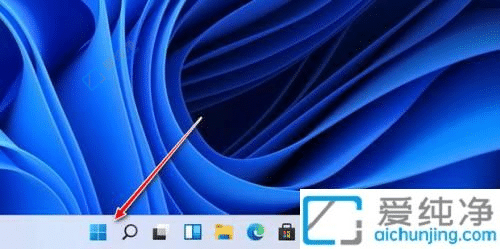
2、打开“设置”。
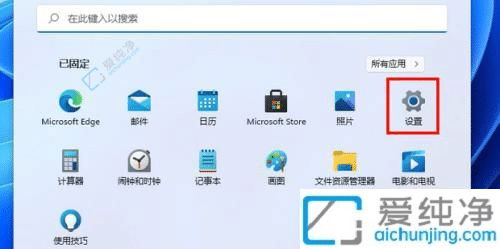
3、进入“时间和语言”选项。
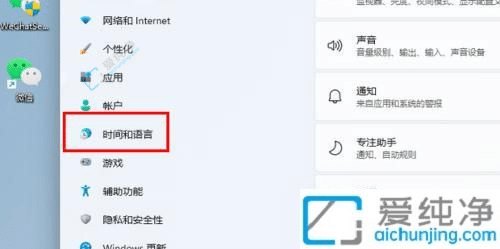
4、点击“输入”。
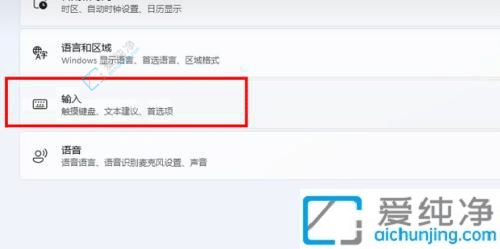
5、选择“语言和区域”。
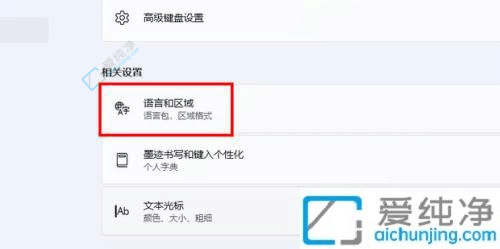
6、在这里进行相应的设置即可完成。
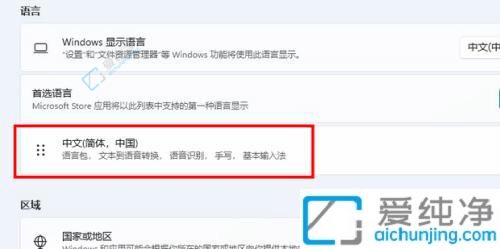
通过本文提供的指导,您可以在Windows 11中找到并设置您喜欢的输入法,无论是全球多语言支持还是特定符号输入需求。
| 留言与评论(共有 条评论) |